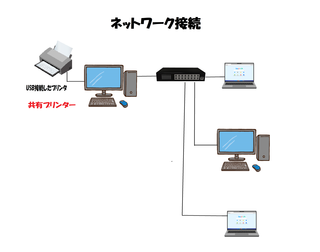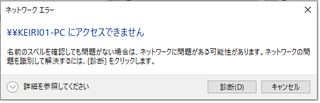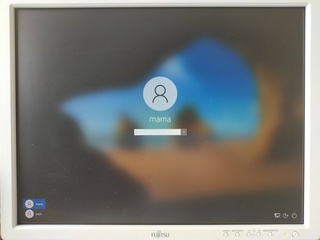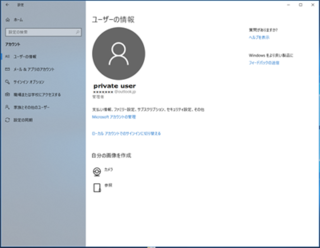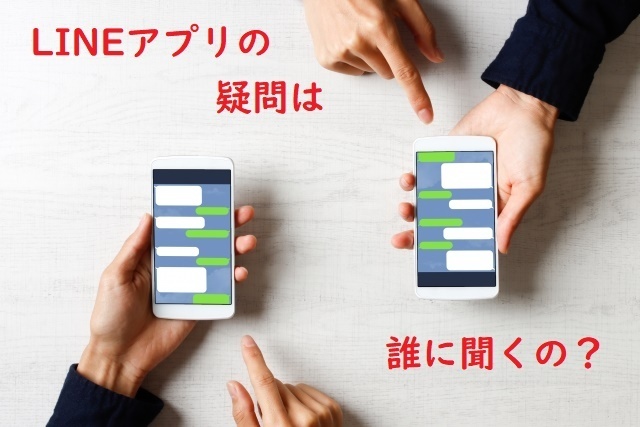2020�N02��04��
Windows 10�@Ver1909�ȍ~��Photoshop CS2�������オ��Ȃ�
Ver1809�����肩��A���X���Ă����̂ł����A���̓�����Photoshop�N�����ɓ��{�ꕶ�����̓\�t�gIME�̐ݒ肪�S�p�ɂȂ��Ă���Ɨ����オ��Ȃ����Ƃ�������A�u���͕����̐�ւ��v�́u�A�v���E�C���h�E���ƂɈقȂ������ݒ肷��v�̍��ڂɃ`�F�N������Ƃ���������ʓI�ł����B
�Ƃ��낪�AWindows 10�̃o�[�W�������オ�邲�ƂɁA���̐ݒ荀�ڂ̂���ꏊ���ύX�ɂȂ�A�����邱�Ƃ���ςɂȂ��Ă��܂��܂����B
Ver1809����͂���ł������オ��Ȃ��Ƃ����l���������܂����B
����́AVer1909�ł̉�����𗝗R�ƂƂ��Ɉ�ԊȒP�ȕ��@�ׂ܂����̂Ő���Q�l�ɂ��Ă��������B
�����������͂����炩��ǂ���
�������錻��
Windows 10��Ver1909��Photoshop�𗧂��グ�悤�ƃV���[�g�J�b�g���N���b�N����Ɛ^�����ȑ������炭�\�����ꂽ��A�����Ȃ������悤�ɕ��Ă��܂��B
�G���[�\���Ȃǂ͉����o�Ȃ��B
���@��
�C���X�g�[����������͂��̐ݒ�́u�ʏ�̃E�C���h�E�v�ƂȂ��Ă���̂ł����A���ۗ���������E�B���h�E�͍ő剻����Ă��܂��̂ŁA�����オ��Ȃ��ƌ������ɂȂ�܂��B
������
����ŗ����オ��Ǝv���܂��B
�������A���ۂɎg���Ă����Photoshop���I������Ƃ��ő剻��Ԃ��ʏ��Ԃ��m�F�����Ȃ��ŕ߂Ă��܂������A����̗����グ�ŗ����オ��Ȃ����Ԃ��N���邱�Ƃ��l�����܂��B
����Ȏ��̂��߂ɁA�ǂ���ł������オ����@������܂��̂ŁA�o���Ă����Ă��������B
�����グ�鎞�V�t�g�L�[�������Ȃ���V���[�g�J�b�g�L�[���N���b�N���Ă��������B
���������ꂾ���ŁA�ݒ肪�ǂ���ł������オ��܂��B
�@�@�@�@�@�@�@�V�j�A�ɂ��𗧂��m���g�b�v�ֈړ�����
���b��̏��i��ʔ����i���Љ�Ă��܂��B

�G���W�j�A�̕��Ȃ琥���x�䗗���������B

�p�\�R����X�}�z���Ԏg�����̕s���̌����͈ĊO���ꂩ��
�y���̃J�e�S���[�̍ŐV�L���z
���̋L���ւ̃R�����g
�R�����g������
���̋L���ւ̃g���b�N�o�b�NURL
https://fanblogs.jp/tb/9609612
���u���O�I�[�i�[�����F�����g���b�N�o�b�N�̂ݕ\������܂��B
���̋L���ւ̃g���b�N�o�b�N